ربما تكون قد سمعت بالفعل عن برامج نسخ أقراص DVD المختلفة وتشعر بالارتباك بسبب العديد من الخيارات. عند رقمنة مجموعات أفلام DVD ، WonderFox DVD Ripper دائمًا ما يكون أحد الخيارات الشائعة. ومع ذلك ، لا يزال لدى العديد من الأشخاص الكثير من الأسئلة حول البرنامج ، مثل ما يمكن أن يفعله بالضبط ، ومقدار تكلفته ، وهل البرنامج آمن للاستخدام ، وأكثر من ذلك. هذه المقالة سوف تجيب على السؤال بالتفصيل.
الجزء 1: مقدمة موجزة عن WonderFox DVD Ripper
WonderFox DVD Ripper هي مجموعة أدوات نسخ أقراص DVD التي طورتها WonderFox Soft. إنه أحد أفضل الخيارات لإجراء نسخ احتياطي لمجموعة أقراص DVD الخاصة بك وتحويلها إلى مكتبة رقمية للأفلام.
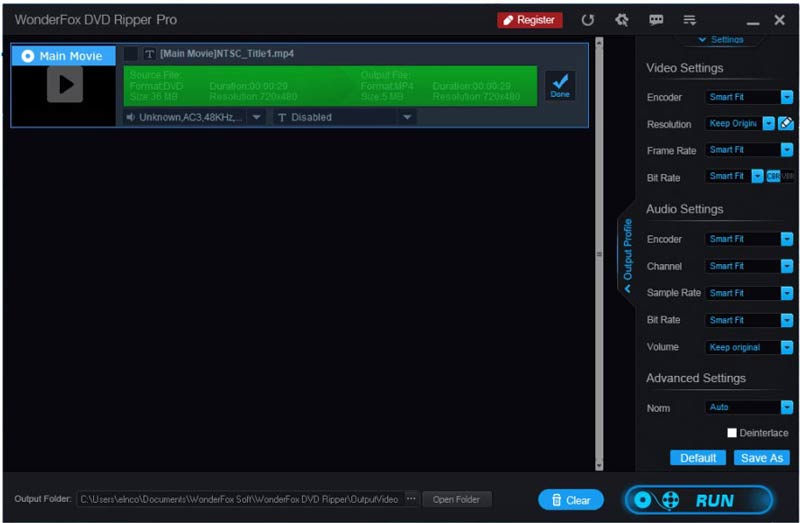
الميزات الرئيسية لبرنامج WonderFox DVD Ripper
1. تحويل مقاطع الفيديو من أقراص DVD وصور ISO ومجلدات DVD.
2. تقديم تأثيرات فيديو وأدوات تحرير متنوعة.
3. احتفظ بقائمة DVD ومعلومات الفيلم.
4. دمج تكنولوجيا تسريع الأجهزة المتقدمة.
5. ضبط معدل البت ومعدل الإطارات والدقة وخيارات أخرى.
6. دعم تنسيقات الفيديو والصوت واسعة النطاق ، مثل MP4 ، MPG ، إلخ.
7. إزالة حماية حقوق التأليف والنشر وتجاوزها.
8. تصدير مقاطع فيديو DVD للعبها على الأجهزة المحمولة.
تم تصميم WonderFox DVD Ripper لأجهزة الكمبيوتر ، لذا فهو يعمل على Windows 11/10/8/7 والإصدارات الأقدم. يوجد إصداران ، WonderFox DVD Ripper Pro و WonderFox Free DVD Ripper. الأول يكلف $39.95 لكل كمبيوتر شخصي أو $89.95 لثلاثة أجهزة كمبيوتر برخصة العائلة. لا يمكن لهذا الأخير تحسين جودة الإخراج أو تسريع العملية أو فك تشفير أقراص DVD التجارية.
مراجعة غير متحيزة لـ WonderFox DVD Ripper
- الايجابيات
- يدعم البرنامج مجموعة متنوعة من تنسيقات إخراج الفيديو والصوت.
- يمكن للإصدار المحترف نسخ مجموعة كبيرة من أقراص DVD التجارية دون عناء.
- جودة الإخراج رائعة.
- بالإضافة إلى ذلك ، يدمج WonderFox DVD Ripper بعض ميزات تحرير الفيديو الأساسية.
- سلبيات
- إنه غير متوافق مع macOS.
- الميزات المتقدمة متوفرة فقط في الإصدار المحترف.
- قد يتعطل أثناء عملية العمل.
الجزء 2: كيفية استخدام WonderFox DVD Ripper
الخطوة 1قم بتنزيل وتثبيت برنامج نسخ قرص DVD على جهاز الكمبيوتر الخاص بك. ابدأ من سطح المكتب الخاص بك.
الخطوة 2أدخل قرص DVD المطلوب في جهاز الكمبيوتر الخاص بك ، وانقر فوق قرص DVD زر لتحميل المحتوى.
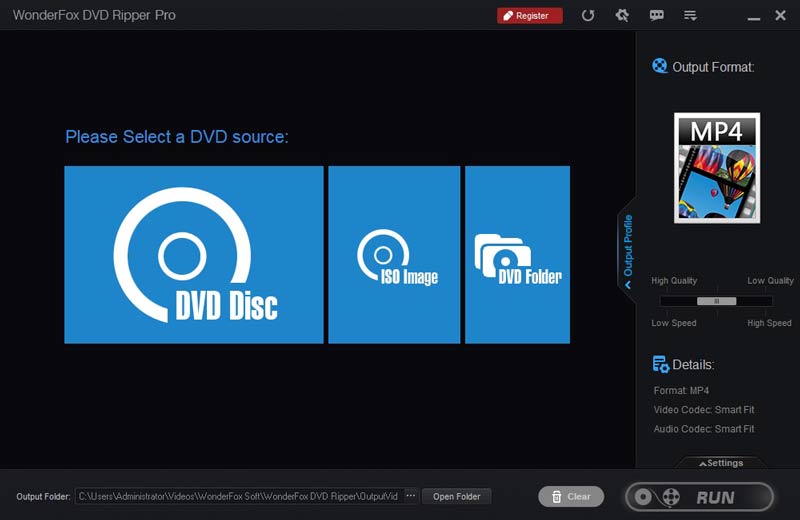
الخطوه 3بشكل افتراضي ، يختار WonderFox DVD Ripper الفيلم الرئيسي. تحتاج إلى تحديد العناوين الأخرى المطلوبة يدويًا.
الخطوة 4إذا كنت تريد تحرير مقطع فيديو ، فانقر فوق تعديل زر على الجانب الأيمن. يسمح لك المحرر المدمج بقص الفيديو أو تدويره أو قلبه أو تطبيق التأثيرات.
الخطوة الخامسةاضغط على انتاج | زر التنسيق ، واختر تنسيق الفيديو المناسب. إذا كنت بحاجة إلى ضبط ترميز الفيديو والصوت ، فانقر فوق إعدادات زر تحت اللوحة اليمنى.
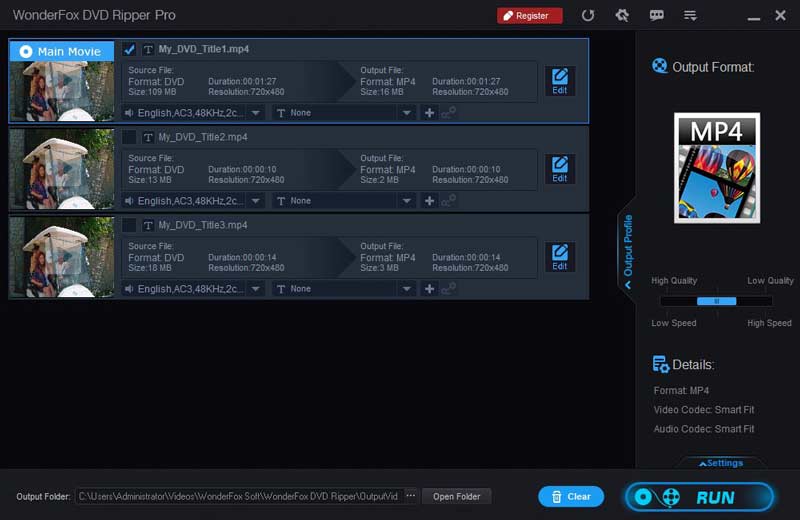
الخطوه 3ضرب افتح المجلد زر في الجزء السفلي وتعيين مجلد الإخراج. عندما يتم كل شيء ، انقر فوق يجري الزر الموجود أسفل الجانب الأيمن لبدء نسخ قرص DVD.
الجزء 3: أفضل بديل لـ WonderFox DVD Ripper
WonderFox DVD Ripper ليس هو الطريقة الوحيدة لنسخ مجموعة أقراص DVD الخاصة بك. اذا لم يعجبك، AVAide DVD Ripper هو حل بديل ممتاز. كبرنامج نسخ أقراص DVD عبر الأنظمة الأساسية ، فهو متاح لكل من Windows 11/10/8/7 و Mac OS X. علاوة على ذلك ، فإنه يوفر تجارب أكثر استقرارًا وأسرع.
- قم بتحويل أقراص DVD أو مجلدات DVD أو صور ISO إلى مقاطع فيديو رقمية.
- دعم مقاطع الفيديو بدقة مختلفة ، مثل 4K و HD 1080p وما إلى ذلك.
- نسخ مقاطع فيديو DVD لتشغيلها على الأجهزة المحمولة.
- عرض محرر فيديو كامل.
كيفية استخدام أفضل بديل لبرنامج WonderFox DVD Ripper
الخطوة 1قم بتحميل قرص DVD
قم بتشغيل برنامج النسخ على قرص DVD بمجرد تثبيته على جهاز الكمبيوتر الخاص بك. هناك نسخة أخرى لمستخدمي Mac. ضع قرص DVD الذي تريد نسخه في نفس الجهاز. اذهب إلى تحميل DVD القائمة في الزاوية اليسرى العليا ، اختر قم بتحميل قرص DVD، واختر القرص. إذا كنت تريد نسخ فصول محددة ، فاضغط على قائمة العناوين الكاملة، واختيارهم.
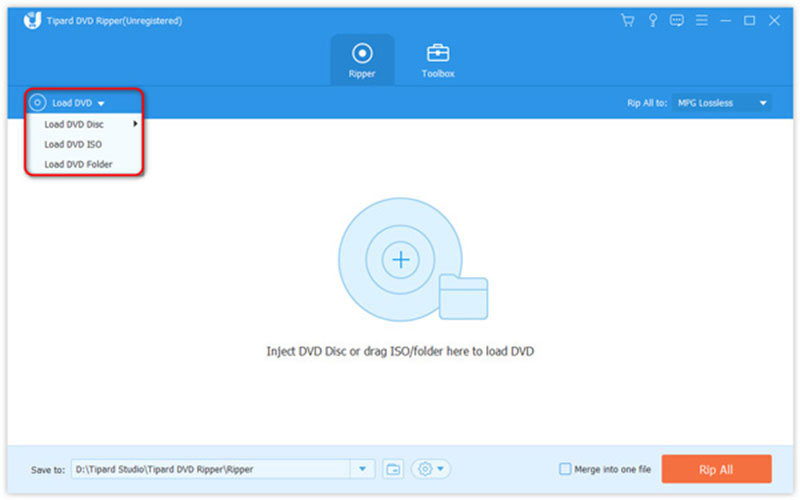
الخطوة 2اضبط تنسيق الإخراج
بشكل افتراضي ، سيقوم البديل WonderFox DVD Ripper بتحويل مقاطع فيديو DVD إلى ملفات MPG Lossless الذي يحافظ على جودة الفيديو قدر الإمكان. لتحديد تنسيق آخر ، انقر فوق نسخ الكل إلى القائمة لفتح مربع حوار الملف الشخصي. اذهب إلى فيديو علامة التبويب ، واختر التنسيق المطلوب ، واختر إعدادًا مسبقًا. هنا يمكنك ضبط معلمات الفيديو عن طريق الضغط على ملف هيأ أيقونة.
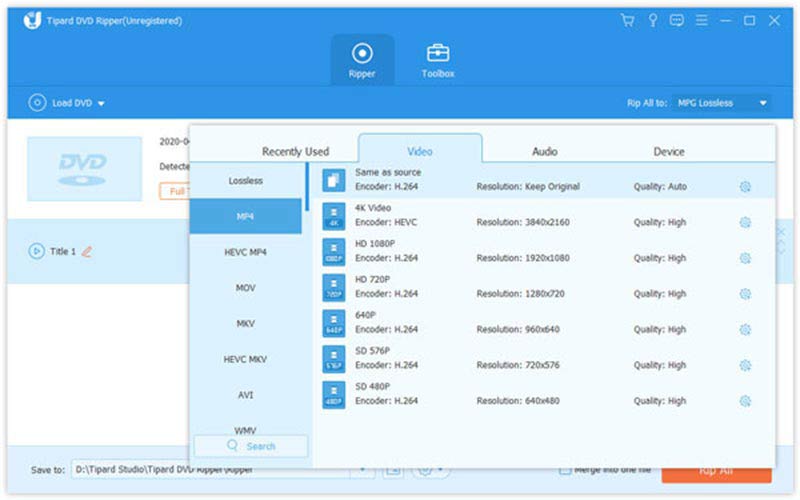
نصيحة: لتحرير عنوان ، انقر فوق تعديل زر بأيقونة شريط سحري لفتحه في نافذة المحرر.
الخطوه 3نسخ قرص DVD
أخيرًا ، حدد موقع المنطقة السفلية ، وانقر فوق مجلد أيقونة ، وقم بتعيين دليل محدد لحفظ الإخراج. طالما قمت بالنقر فوق مزق الكل الزر ، سيقوم البرنامج ببقية المهمة.
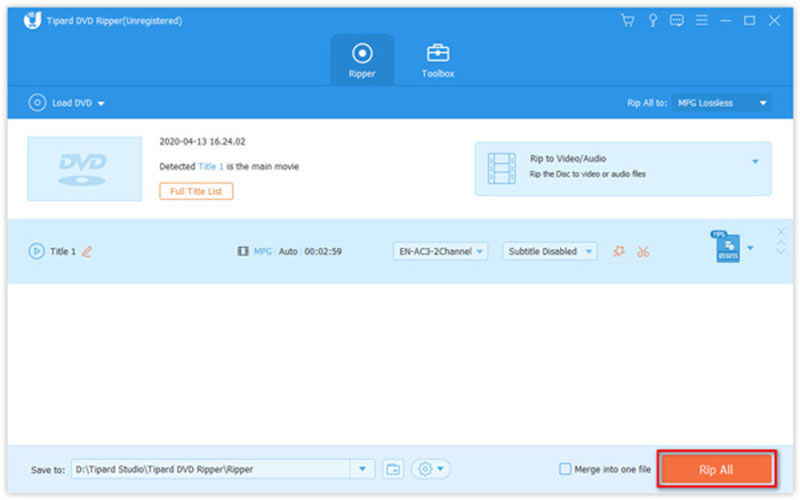
الجزء 4: أسئلة وأجوبة حول WonderFox DVD Ripper
هل WonderFox DVD Ripper آمن للاستخدام؟
نعم. لقد قدمت خدمات تمزيق مدروسة لأطنان من المستخدمين في العقد الماضي. لذا ، فإن فرصة الإصابة بالفيروس ضئيلة للغاية. وإلا لكان قد عفا عليه الزمن منذ زمن طويل.
هل WonderFox DVD Ripper مجاني؟
يأتي WonderFox DVD Ripper بإصدار مجاني ، لكنه لا يتضمن ميزات متقدمة ، مثل تسريع الأجهزة ، وتحسين جودة الفيديو ، وفك تشفير DVD ، وما إلى ذلك ، لذلك ، يتعين على معظم المستخدمين التبديل إلى الإصدار Pro.
كيفية استخدام WonderFox DVD Ripper على MacBook؟
لسوء الحظ ، تم تصميم WonderFox DVD Ripper لأجهزة الكمبيوتر الشخصية فقط ولا يتوفر لنظام التشغيل macOS. إذا كنت بحاجة إلى نسخ أقراص DVD على جهاز MacBook الخاص بك ، فعليك البحث عن تطبيق بديل.
بعد المقدمة والمراجعة ، يجب أن تتعلم WonderFox DVD Ripper. لا يمكن إنكار أن البرنامج هو أحد أفضل الخيارات لنسخ أقراص DVD محلية الصنع والتجارية على أجهزة الكمبيوتر. على غرار البرامج الأخرى ، فإنه يحتوي على عيوب أيضًا. لذلك ، أوصينا أيضًا بحل بديل يسمى AVAide DVD Ripper. إذا كانت لديك أسئلة أخرى حول هذا البرنامج ، فلا تتردد في كتابتها أسفل هذا المنشور وسنرد عليها بسرعة.
أفضل أداة لنسخ وتحويل ملف صورة DVD / Folder / ISO إلى تنسيقات مختلفة.



 تحميل آمن
تحميل آمن


